Pasang oksigen Eclipse di Ubuntu 18.04 Bionic Beaver Linux
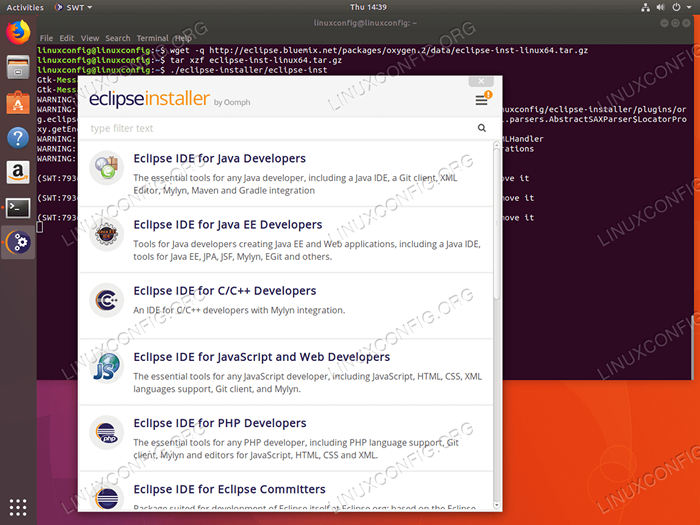
- 3896
- 574
- Luis Baumbach
Objektif
Tujuannya adalah untuk menginstal Ide Eclipse terbaru di Ubuntu 18.04 Bionic Beaver Linux
Sistem Operasi dan Versi Perangkat Lunak
- Sistem operasi: - Ubuntu 18.04 Bionic Beaver
- Perangkat lunak: - Oksigen gerhana.2 IDE - 4.7.2
Persyaratan
Akses istimewa ke sistem ubuntu Anda sebagai root atau via sudo perintah diperlukan.
Konvensi
- # - mensyaratkan perintah linux yang diberikan untuk dieksekusi dengan hak istimewa root baik secara langsung sebagai pengguna root atau dengan menggunakan
sudomemerintah - $ - mensyaratkan perintah Linux yang diberikan untuk dieksekusi sebagai pengguna biasa
Versi lain dari tutorial ini
Ubuntu 20.04 (fossa fokus)
Instruksi
Instal Java
Sebelum Anda melanjutkan dengan instalasi Eclipse Oxygen IDE, Konfirmasikan bahwa Anda sudah menginstal Java di sistem Anda. Contoh:
$ java -version java versi "9.0.Lingkungan runtime SE 4 "Java (TM) (Build 9.0.4+11) Java Hotspot (TM) 64-bit Server VM (Build 9.0.4+11, mode campuran)
Ikuti panduan kami tentang cara menginstal java di ubuntu 18.04 Jika Anda belum menginstal Java. Panduan ini akan menggunakan Oracle Java 9.0.4 Untuk instalasi oksigen Eclipse di Ubuntu 18.04.
Atau, alih -alih milik Oracle Java, Anda dapat menginstal OpenJDK Java di Ubuntu 18.04.
Unduh Eclipse Oxygen Installer
Pada titik ini Anda harus menginstal Java di sistem Ubuntu Anda. Gunakan di bawah ini wget Perintah untuk mengunduh ide oksigen Eclipse terbaru atau menggunakan browser Anda ke cermin yang berbeda:
$ wget http: // eclipse.Bluemix.Net/Paket/Oksigen.2/data/eclipse-inst-linux64.ter.GZ
Setelah paket oksigen Eclipse digunakan ter untuk mengekstraknya:
$ tar xzf eclipse-inst-linux64.ter.GZ
Mulai Eclipse Oxygen Installer
Pada tahap ini kami siap untuk memulai Eclipse Oxygen Installer. Installer Executable terletak di dalam direktori yang baru diekstraksi Eclipse-Installer. Mulai penginstal dengan mengeksekusi perintah Bellow:
$ ./ECLIPSE-INSTALLER/ECLIPSE-INST
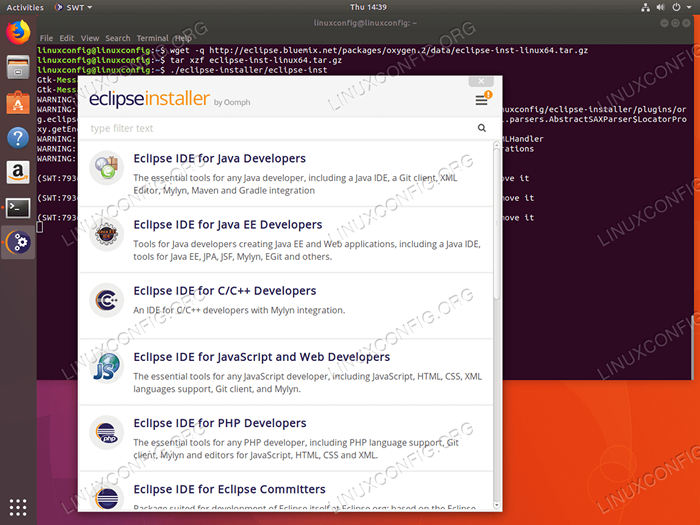 Langkah pertama yang disarankan adalah memperbarui penginstal oksigen Eclipse. Klik ikon menu kanan atas dengan tanda seru.
Langkah pertama yang disarankan adalah memperbarui penginstal oksigen Eclipse. Klik ikon menu kanan atas dengan tanda seru. 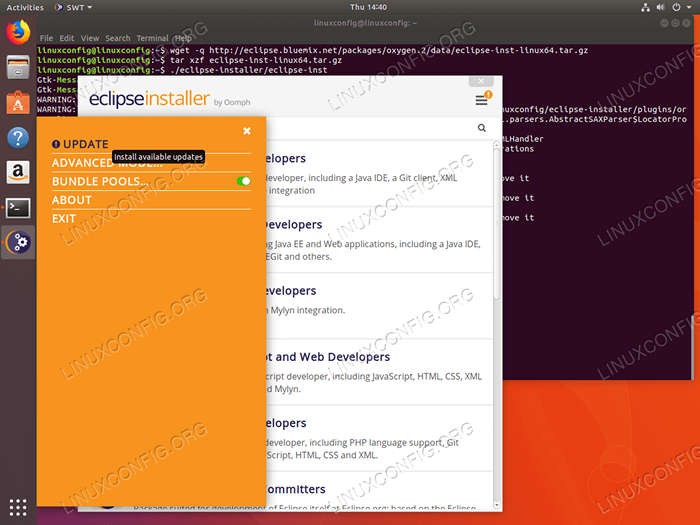 Memukul
Memukul MEMPERBARUI tombol. 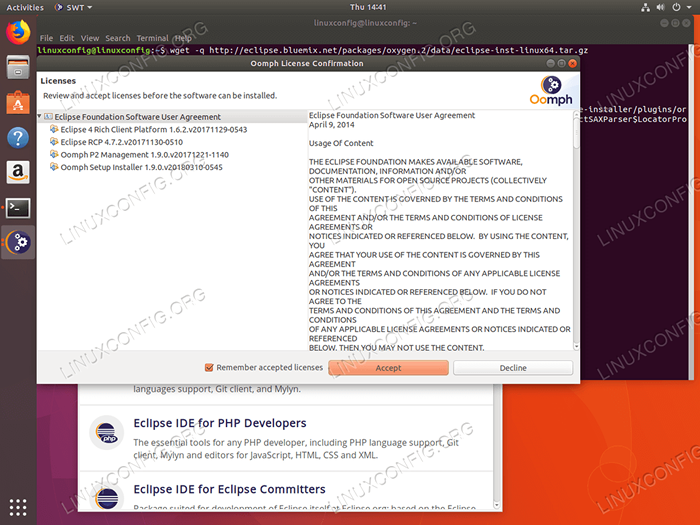 Kutu
Kutu Ingat lisensi yang diterima dan tekan Menerima tombol. 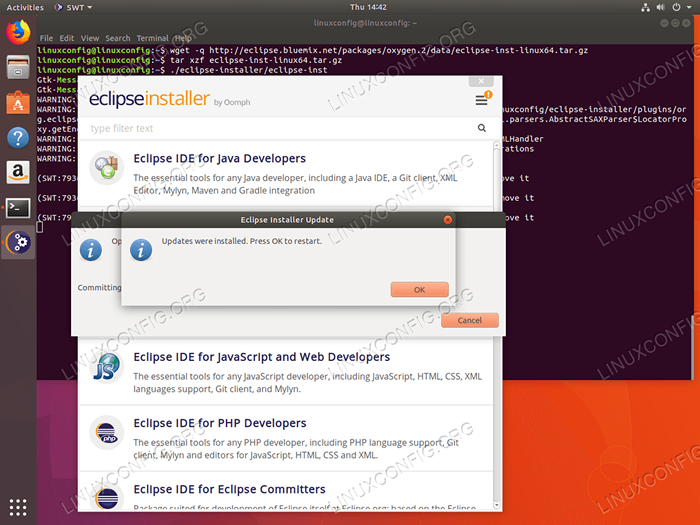 Klik
Klik OKE untuk memulai kembali penginstal oksigen gerhana. 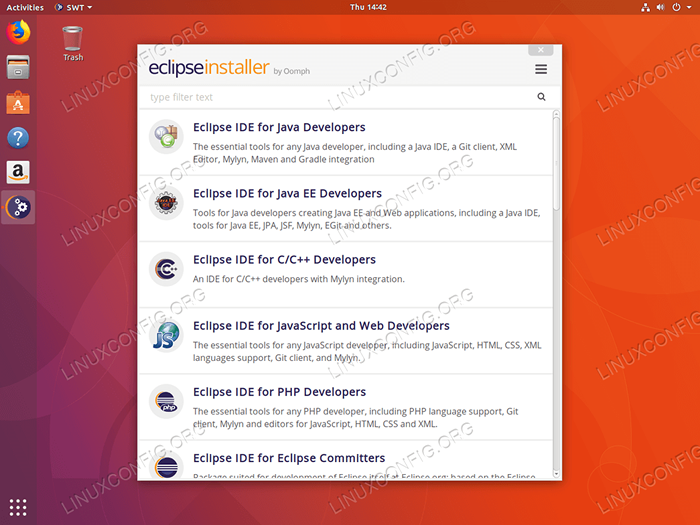 Pilih Ide Oksigen Eclipse yang ingin Anda instal. Misalnya kami akan menginstal
Pilih Ide Oksigen Eclipse yang ingin Anda instal. Misalnya kami akan menginstal Eclipse IDE untuk pengembang Java 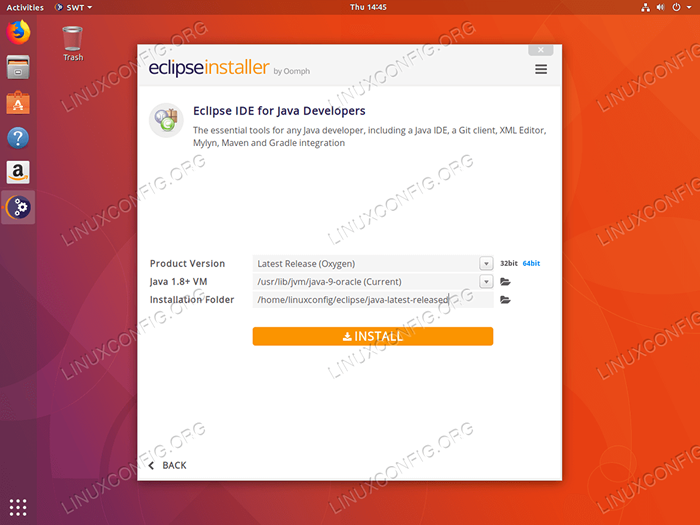 Pilih
Pilih Folder Instalasi atau biarkan default. Folder instalasi akan menahan gerhana biner yang dapat dieksekusi untuk IDE khusus ini. Setelah siap mencapai INSTALL tombol. 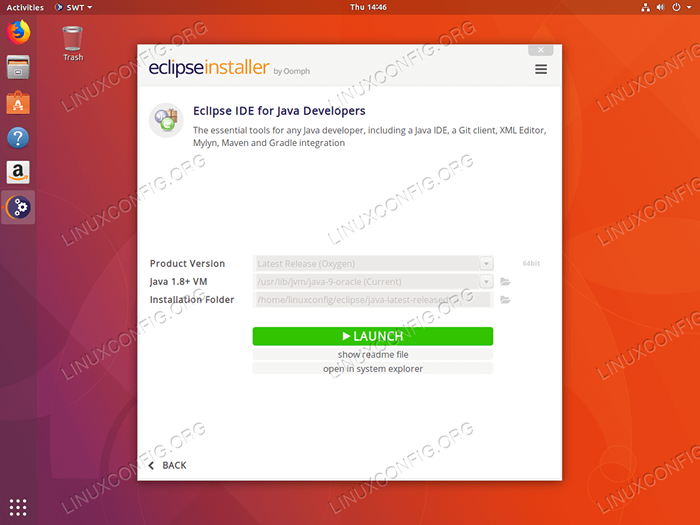 Jika semuanya berjalan dengan baik, Anda akan dapat memulai Eclipse IDE untuk pengembang Java dengan mengklik pada
Jika semuanya berjalan dengan baik, Anda akan dapat memulai Eclipse IDE untuk pengembang Java dengan mengklik pada MELUNCURKAN tombol. 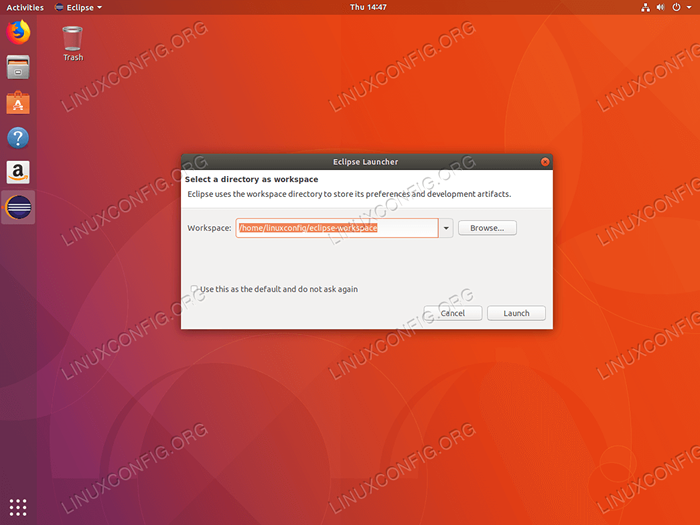 Pilih Workspace.
Pilih Workspace. 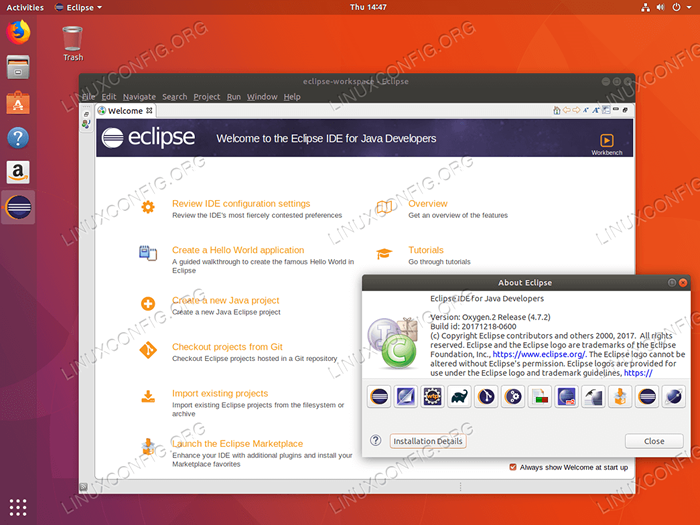 Eclipse Oxygen IDE di Ubuntu 18.04
Eclipse Oxygen IDE di Ubuntu 18.04 Harap perhatikan bahwa jika Anda perlu menginstal rasa IDE lain cukup jalankan penginstal oksigen Eclipse lagi dan pilih IDE yang berbeda untuk dipasang.
Catatan, masing -masing IDE ECLIPSE terpasang memiliki direktori terpisah dan gerhana biner yang dapat dieksekusi. Untuk memulai misalnya IDE ECLIPSE untuk pengembang Java Anda akan menjalankan perintah:
$ ~/gerhana/java-latest-dirilis/eclipse/eclipse
Sedangkan untuk memulai Eclipse IDE untuk pengembang C/C ++ yang mungkin Anda gunakan:
$ ~/Eclipse/CPP-Latest-Released/Eclipse/Eclipse
dan seterusnya. Atau ikuti panduan kami tentang cara membuat peluncur pintasan desktop di Ubuntu 18.04.
Sampel shortcut desktop gnome untuk Eclipse IDE untuk pengembang Java dapat ditemukan di bawah. Pastikan untuk memasukkan jalur lengkap yang valid ke folder instalasi Eclipse IDE Anda pada baris 6 dan baris 9:
#!/usr/bin/env xdg-open [entri desktop] Versi = 1.0 type = terminal aplikasi = false exec =/home/linuxconfig/eclipse/java-latest-rereased/eclipse/eclipse name = eclipse IDE untuk pengembang java komentar = Eclipse IDE untuk pengembang java icon =/home/linuxconfig/eclipse/java- Rilis terbaru/gerhana/ikon.xpm 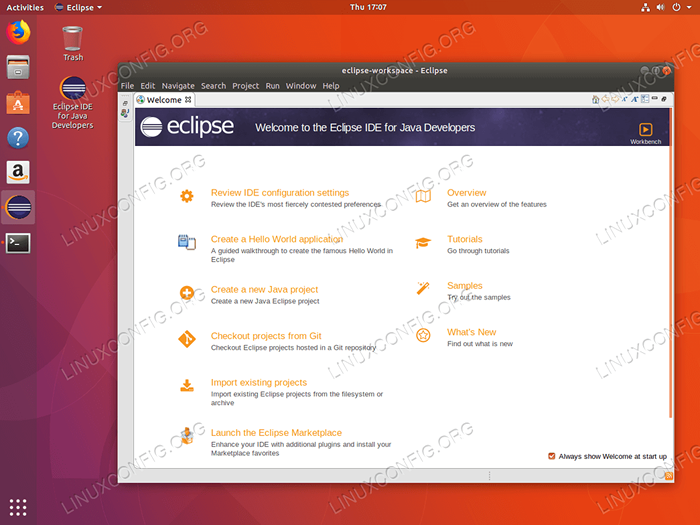 Pintasan Eclipse IDE di Ubuntu 18.04 GNOME Desktop
Pintasan Eclipse IDE di Ubuntu 18.04 GNOME Desktop Tutorial Linux Terkait:
- Hal -hal yang harus diinstal pada ubuntu 20.04
- Hal -hal yang harus dilakukan setelah menginstal ubuntu 20.04 FOSSA FOSSA Linux
- Eclipse IDE untuk instalasi pengembang C/C ++ di Ubuntu…
- Ubuntu 20.04 trik dan hal -hal yang mungkin tidak Anda ketahui
- Ubuntu 20.04 Panduan
- Hal -hal yang harus diinstal pada Ubuntu 22.04
- Hal -hal yang harus dilakukan setelah menginstal ubuntu 22.04 Jammy Jellyfish…
- Ubuntu 20.04 Hadoop
- Ubuntu 22.04 Instalasi Eclipse
- 8 Lingkungan Desktop Ubuntu Terbaik (20.04 FOSSA FOCAL…

